- Postoji nekoliko metoda za prelazak na Windows 11, a najpopularniji su nadogradnja i čista instalacija.
- Nadogradnja je jednostavan i jednostavan postupak koji će sačuvati vaše datoteke i aplikacije tijekom postavljanja.
- Čista instalacija uklonit će sve datoteke s pogona sustava i osigurati da vaš operativni sustav radi bez ikakvih problema.
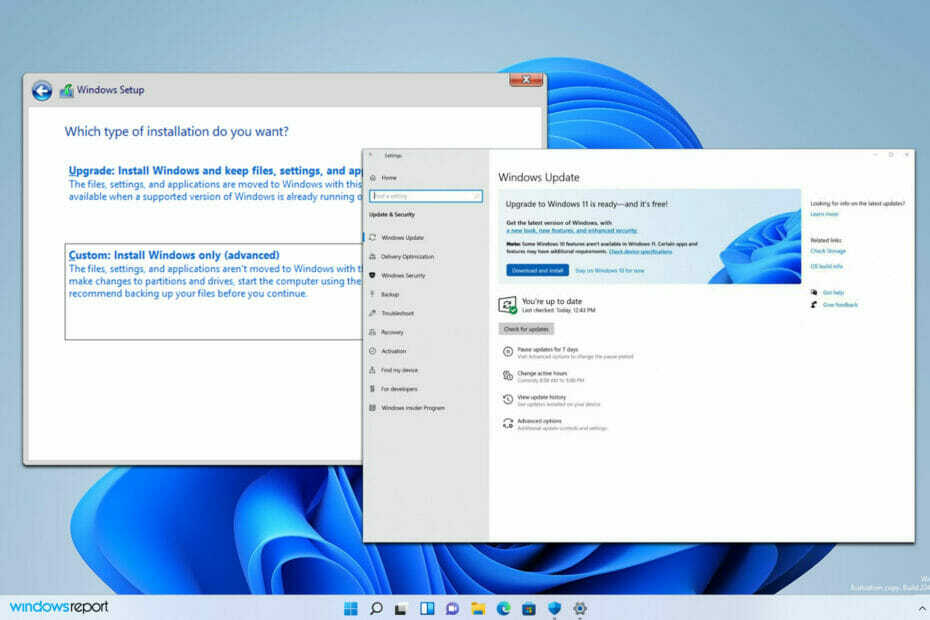
xINSTALIRAJTE KLIKOM NA DATOTEKU ZA PREUZIMANJE
Ovaj softver će popraviti uobičajene računalne pogreške, zaštititi vas od gubitka datoteka, zlonamjernog softvera, kvara hardvera i optimizirati vaše računalo za maksimalnu učinkovitost. Riješite probleme s računalom i uklonite viruse sada u 3 jednostavna koraka:
- Preuzmite alat za popravak računala Restoro koji dolazi s patentiranim tehnologijama (dostupan patent ovdje).
- Klik Započni skeniranje kako biste pronašli probleme sa sustavom Windows koji bi mogli uzrokovati probleme s računalom.
- Klik Popravi sve kako biste riješili probleme koji utječu na sigurnost i performanse vašeg računala
- Restoro je preuzeo 0 čitatelji ovog mjeseca.
Windows 11 postoji već neko vrijeme, a korisnici su željni prebaciti se i isprobati ga. Microsoft je pojednostavio ovaj proces, tako da možete izvršiti nadogradnju sa samo nekoliko klikova.
Međutim, mnogi su zabrinuti zbog mogućih problema s kompatibilnošću koji bi se mogli pojaviti pa radije umjesto toga rade čistu instalaciju.
U današnjem vodiču pobliže ćemo pogledati i nadogradnju sustava Windows 11 i čistu instalaciju i vidjeti koja je bolja metoda za korištenje ako želite nadograditi na najnoviju verziju.
Trebam li ići na nadogradnju sustava Windows 11 ili čistu instalaciju?
Što radi nadogradnja sustava Windows?
Proces nadogradnje osmišljen je tako da bude jednostavan i omogućuje vam jednostavnu nadogradnju na Windows 11. To čini nadogradnju na najnoviju verziju jednostavnom kao instalacija ažuriranja sustava.
Samo idite na Ažuriranje i sigurnost odjeljak u Postavke aplikaciju i trebali biste vidjeti opciju za preuzimanje i instaliranje najnovije verzije. Kliknite gumb i slijedite upute na zaslonu.
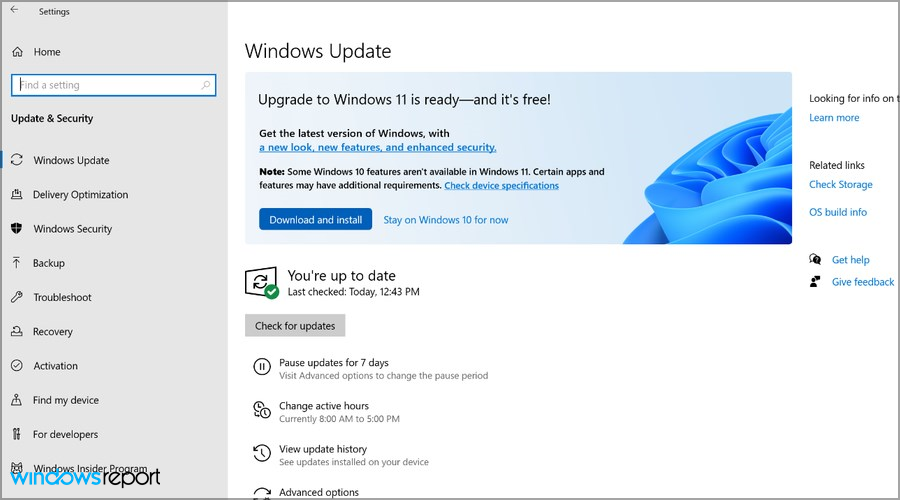
Da biste saznali više o ovom procesu, posjetite naš vodič o nadogradnji na Windows 11 za upute korak po korak.
U slučaju da ova metoda ne radi, vi može koristiti alat Windows 11 Installation Assistant za besprijekorno preuzimanje ažuriranja i nadogradnje.
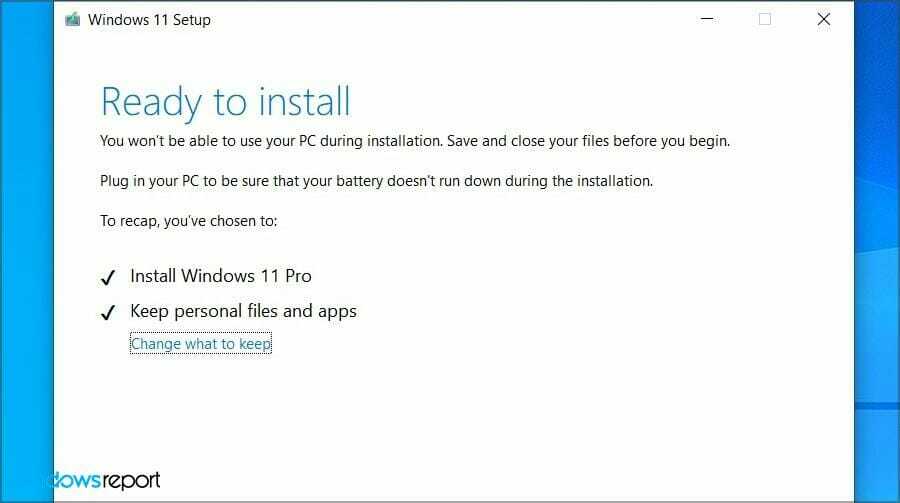
Obje ove metode sačuvat će sve vaše datoteke i instalirane aplikacije, tako da možete nastaviti tamo gdje ste stali nakon nadogradnje na najnoviju verziju.
Koji su nedostaci nadogradnje?
Glavni nedostatak nadogradnje je taj što će iskoristiti više vašeg prostora za pohranu tijekom početne instalacije.
Također će premjestiti sve vaše datoteke, uključujući stare i neželjene datoteke u novu instalaciju. To može dovesti do problema s performansama i kompatibilnošću na vašem računalu.
Iako ovi problemi nisu uobičajeni, nekoliko korisnika ih je prijavilo, pa to morate imati na umu.
Što trebate učiniti prije instalacije nadogradnje?
Prije nadogradnje, savjetuje se da provjerite hardverske zahtjeve za Windows 11 do pomoću aplikacije PC Health Check. Ako je vaš hardver podržan, možete prijeći na sljedeći korak.
Čak i ako vaš uređaj nije u potpunosti kompatibilan, nema potrebe za brigom, jer postoje načini za instalirajte Windows 11 na nepodržani hardver.
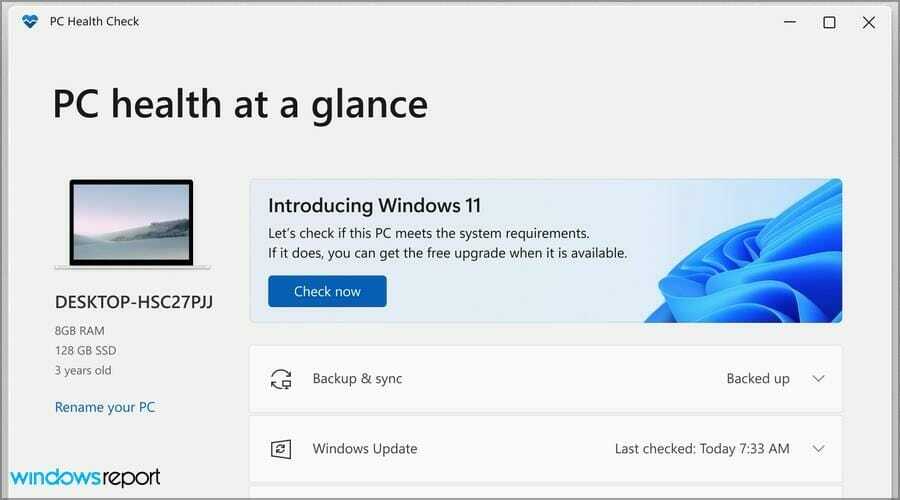
Ako je moguće, očistite pogon sustava i ostavite što više slobodnog prostora. Trebat će vam najmanje 64 GB, ali neće škoditi da imate više dostupnih.
Preporučuje se da napravite sigurnosnu kopiju svojih datoteka. Možete ih premjestiti na vanjski pogon ili drugu particiju na računalu ili čak u oblak.
Da biste to učinili, predlažemo pomoću softvera za sigurnosno kopiranje budući da će ubrzati i automatizirati cijeli proces, plus dat će vam pristup nekim naprednim značajkama.
Sigurnosno kopiranje vaših datoteka nije obvezno, ali u slučaju da nešto pođe po zlu, uvijek je dobra ideja da vaše važne datoteke budu na sigurnom mjestu.
Što radi čista instalacija?
Čista instalacija je malo složenija i zahtijeva od vas preuzmite Windows 11 ISO s Microsoftove web stranice i izradite instalacijski medij pomoću alata treće strane.
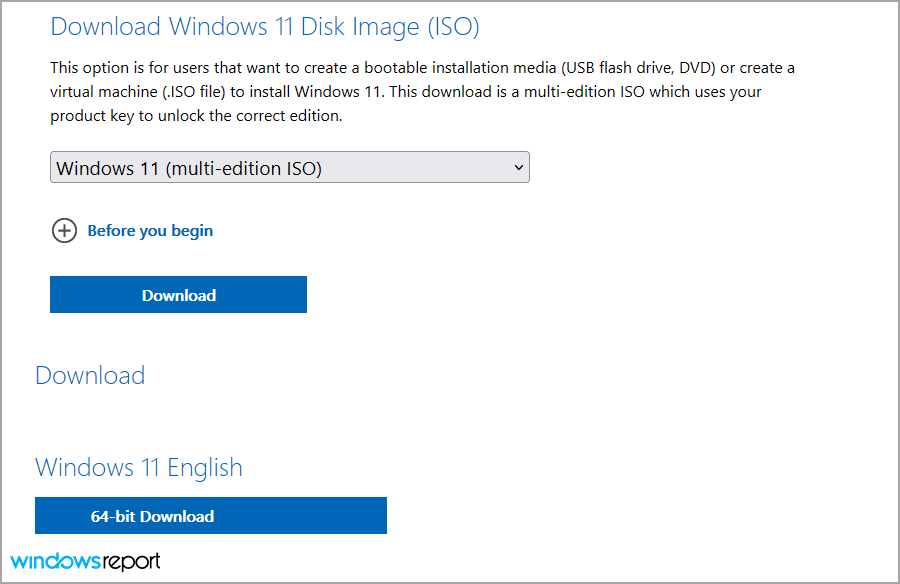
Također možete koristite alat za kreiranje medija za Windows 11 za preuzimanje i stvaranje instalacijskog medija iz jedne aplikacije. Ova metoda je jednostavnija, stoga preporučujemo da je koristite umjesto nje.
Nakon što kreirate instalacijski medij, morate promijeniti konfiguraciju pokretanja i pokrenuti se s njega da biste pokrenuli instalaciju sustava Windows 11.
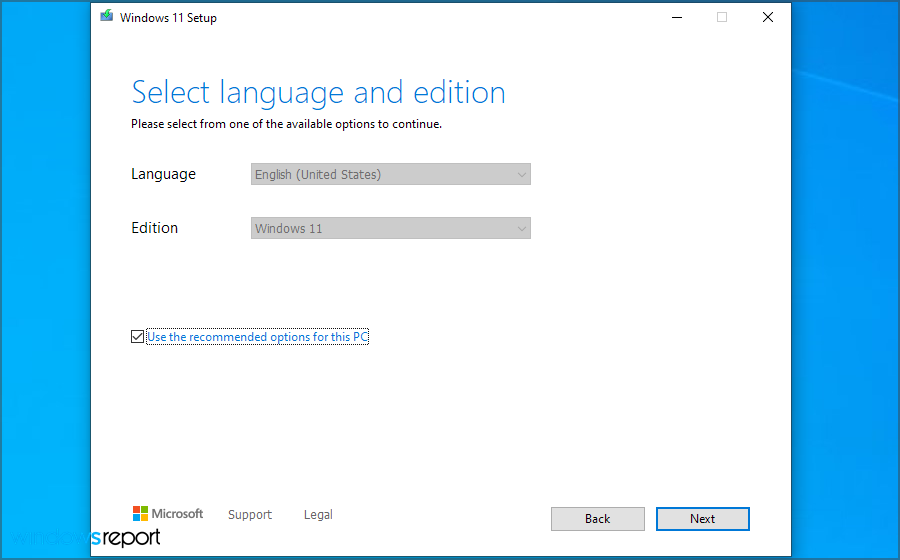
Korištenjem ove metode dobit ćete mogućnost čišćenja pogona sustava i instaliranja novog operativnog sustava od nule, bez ikakvih problema s performansama ili kompatibilnošću.
Čista instalacija također vam omogućuje da zaobiđete određene zahtjeve, kao što su TPM i Secure Boot, što je korisno za korisnike koji koriste stariji hardver.
ako ne možete omogućite TPM 2.0 u BIOS-u onda je tvoja jedina opcija da zaobići TPM zahtjev prilikom instaliranja sustava Windows 11, a to je moguće uz čistu instalaciju. Da biste saznali više, trebali biste pročitajte naš vodič za Windows 11 i TPM za dubinske informacije.
Koji su nedostaci čiste instalacije?
Čista instalacija zahtijeva stvaranje medija za podizanje sustava i korištenje USB flash pogona za pokretanje instalacije. Ako to nikada prije niste radili, u početku vam se može činiti malo kompliciranim.
Čista instalacija također će ukloniti sve vaše datoteke i aplikacije s pogona sustava, tako da ćete prije toga morati sigurnosno kopirati važne datoteke.
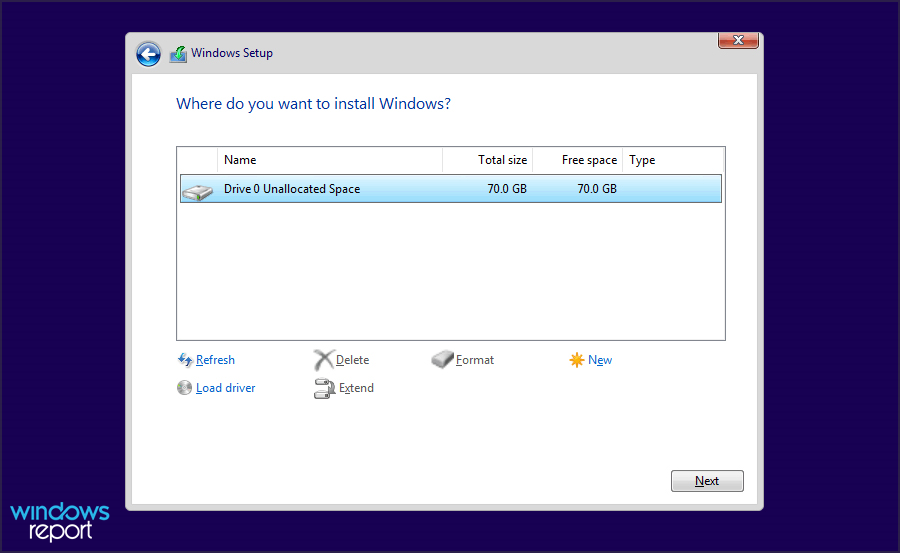
To također znači da morate ponovno instalirati sve svoje aplikacije, što može potrajati, ovisno o broju aplikacija koje koristite.
Vrijedi spomenuti da možete slučajno formatirati pogrešnu particiju i na nju greškom instalirati Windows ako niste oprezni, pa se zato ova metoda preporučuje naprednijim korisnicima.
Što trebate učiniti prije nego što izvršite čistu instalaciju?
Da biste izvršili čistu instalaciju, morate prethodno preuzeti Windows 11 ISO i izraditi instalacijski medij, stoga budite sigurni da imate spreman flash pogon od 16 GB ili veći.
Uz čistu instalaciju, ključno je premjestiti sve važne postavke na drugi pogon na računalu ili još bolje na vanjski pogon.
Ovo je posebno važno jer pogoni tijekom faze postavljanja nisu označeni, pa možete slučajno odabrati pogrešan pogon.
Stoga se savjetuje da provjerite veličinu i raspoloživi prostor vaših particija kako biste mogli odabrati ispravnu tijekom postupka postavljanja.
Koja je razlika između instalacije nadogradnje u odnosu na čistu instalaciju?
Proces nadogradnje osmišljen je tako da bude jednostavan, pa čak i ako niste tehnički potkovani, moći ćete instalirati Windows 11.
Sve vaše datoteke bit će tamo, tako da možete nastaviti točno tamo gdje ste stali. Osim toga, nadogradnja je dostupna besplatno na ograničeno vrijeme, tako da nema razloga da je ne izvršite.
Čista instalacija je malo složenija i zahtijeva da stvorite medij za podizanje sustava i pokrenete ga s njega. Ovo nije previše komplicirano, ali dolazi s krivuljom učenja.
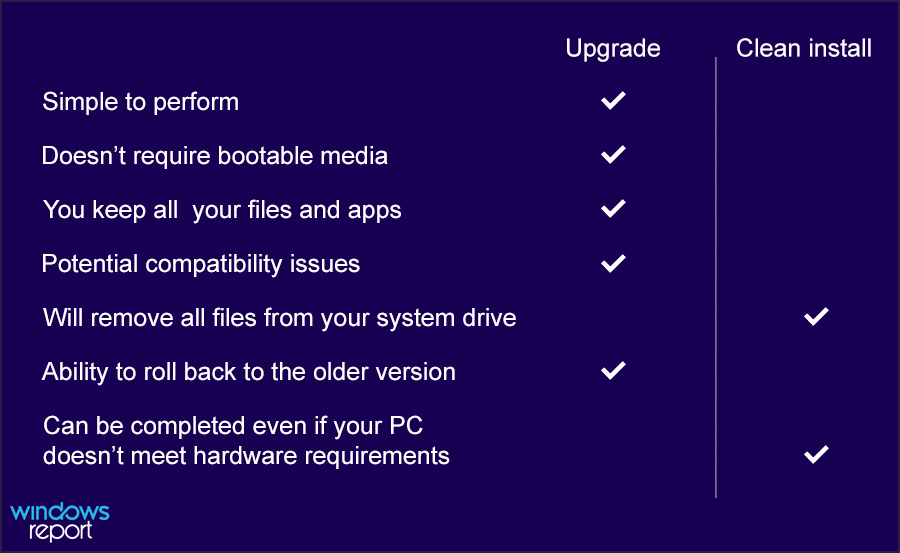
Glavna prednost čiste instalacije je da će formatirati vaš sistemski pogon i tako ukloniti prethodnu instalaciju, te sve vaše datoteke i aplikacije.
Ako niste upućeni u tehnologiju i samo želite isprobati Windows 11 bez gubitka datoteka, nadogradnja je pravi izbor za vas.
S druge strane, ako ste napredni korisnik i znate što radite, i želite novi početak, umjesto toga možete koristiti čistu instalaciju.
Je li bolje nadograditi ili čisto instalirati Windows 11?
To u potpunosti ovisi o vašim potrebama, ali predlažemo nadogradnju i za manje iskusne i za napredne korisnike.
Nadogradnjom ćete prenijeti licencu na Windows 11, tako da se kasnije ne morate baviti aktivacijom.
Osim toga, besplatni proces nadogradnje neće trajati zauvijek, a prema Microsoftu, proces besplatne nadogradnje trebao bi trajati najmanje do 5. listopada 2022. godine.
Međutim, Panos Panay, direktor proizvoda u Microsoftu, izjavio je da ponuda nadogradnje na Windows 11 doseže njegova posljednja faza dostupnosti, a mnogi nagađaju da se razdoblje besplatne nadogradnje brzo približava kraj.
Ako se to pokaže točnim, možda bi bilo dobro da nadogradite i uštedite si nevolje te iskoristite besplatnu ponudu nadogradnje.
U slučaju da naiđete na bilo kakve probleme, uvijek se možete vratiti na prethodnu verziju 10 dana nakon nadogradnje. Naučiti više, posjetite naš vodič o tome kako se vratiti na Windows 10 sa Windows 11.
Glavni problem s nadogradnjom je taj što ćete zadržati sve svoje datoteke, čak i one koje vam nisu potrebne, zajedno sa svim aplikacijama i unosima u registar, što bi moglo negativno utjecati na vašu izvedbu.
Međutim, mi bismo htjeli nadogradnju, a ako se pojave problemi s performansama, uvijek možete izvršiti čistu instalaciju da ih popravite.
Ovo je sve što trebate znati o razlikama između postavljanja i nadogradnje sustava Windows 11 i nadamo se da će vam ovaj vodič pomoći da napravite pravi izbor.
Za više informacija o ovoj temi, predlažemo posjetite naš vodič o tome kako instalirati Windows 11 bez gubitka datoteka.
Ako imate bilo kakvih pitanja, slobodno ih postavite u odjeljku za komentare u nastavku.


